如何在 Spotify 上編輯歌曲? (Windows 和 Mac)
如果你願意,音樂編輯可以讓一首老歌完全不同。 因為它允許你做很多事情,你可以自由地剪切一些你想從歌曲中刪除的部分,去除背景噪音,管理音頻的整體音量設置,添加樂器聲音,將多首歌曲合併為一首和更多首歌曲。 在允許音樂編輯的程序和軟件的幫助下,您現在可以對音樂做任何想做的事情。
在這篇文章中,您將了解 如何編輯歌曲 通過您選擇編輯聲音的軟件的多種編輯功能。
內容指南 第 1 部分。 如何編輯 Spotify 播放列表和歌曲?第 2 部分。 如何從 Spotify 音樂下載專輯和播放列表?部分3。 概要
第 1 部分。 如何編輯 Spotify 播放列表和歌曲?
除了可以在您的設備上下載或在線使用的特殊工具外,在您各自的設備上,您一定會發現一些有趣且已經內置的音樂編輯器。 例如,在 Windows 上,您可以使用文件資源管理器來編輯您的音樂,而在 Mac 計算機上,您可以使用 QuickTime播放器 反而。 查看下面的指南,了解如何在您的計算機上編輯歌曲。
在 Windows 上編輯 MP3 音樂文件
- 首先同時按下 Windows 和 E 鍵。這將自動打開文件資源管理器窗口。
- 這將允許您查找要編輯的 MP3 歌曲。
- 看到歌曲後,右鍵單擊它,然後從菜單中選擇“屬性”選項。
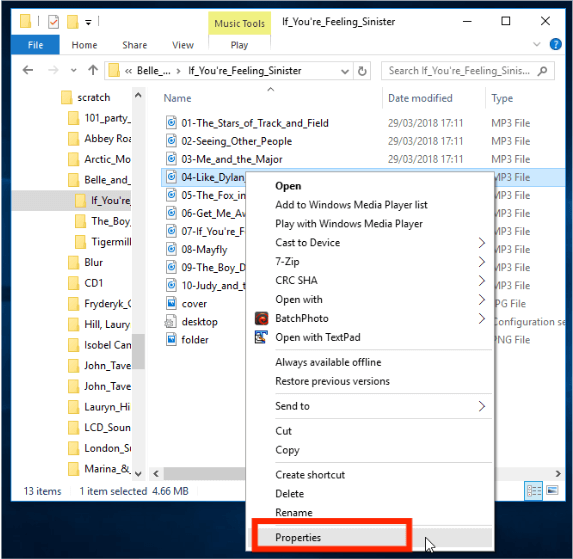
- 接下來,前往詳細信息部分。 在這裡,您可以修改專輯名稱、藝術家、流派、歌曲名稱等。
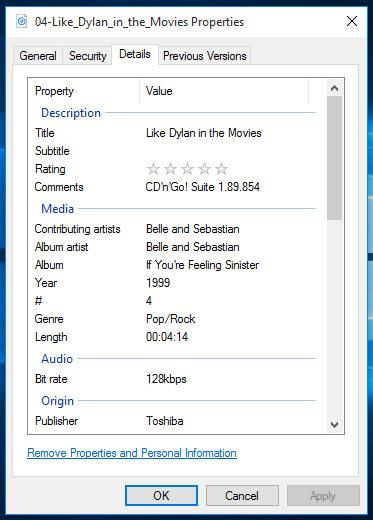
- 完全修改項目後,不要忘記點擊應用按鈕保存所做的更改。 確保通過點擊確定按鈕來遵循它。
在 Mac 上編輯 MP3 音樂文件
以下是在 Mac 上編輯歌曲的方法。
- 轉到您的資料庫,然後選擇您要編輯的歌曲。 使用 QuickTime Player 打開 MP3 文件。
- 在看到的編輯功能中,選擇修剪。 除了 Trim 選項外,您還可以瀏覽該軟件以查看其他可用的音樂編輯功能。
- 可以看到滑塊,您可以拖動它們來縮短聲音或剪切不需要的部分。 這將指示要使用的視頻的特定部分,開頭和結尾。
- 要保存修剪的部分,只需單擊頂部的“修剪”按鈕。
- 完成後,單擊“保存”按鈕將其存儲在您的設備上。 或者,您可以直接將其分享到您的 Facebook、郵件、消息等。
在 Windows Media Player 上編輯 MP3 音樂文件
在 Windows 上編輯歌曲的過程中可以使用的另一個工具是 Windows Media Player。 請按照以下步驟操作。
- 在您的計算機上啟動 Windows Media Player,然後轉到位於屏幕左側的“媒體庫”部分。
- 之後,選擇“音樂”選項卡並瀏覽您的收藏以選擇您要編輯的 MP3 文件。
- 選擇音樂後,右鍵單擊它,然後選擇“編輯”按鈕。
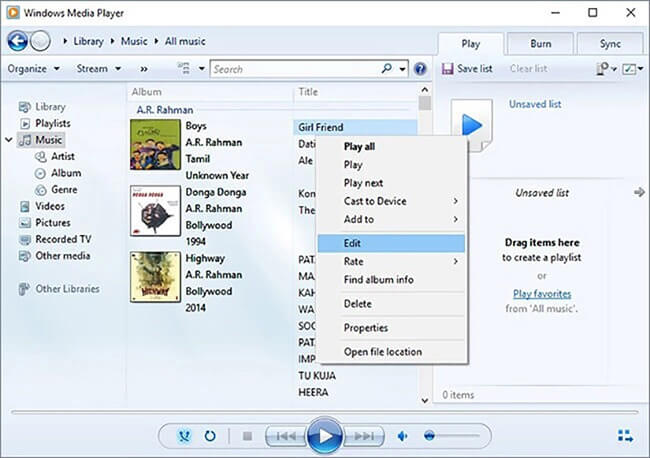
- 幾秒鐘後,屏幕上會出現一個迷你窗口。 從這裡,您將能夠看到您可以編輯的所有要素。 舉個例子,您可以編輯音頻長度、流派、曲目編號、發行年份、評級等。
- 最後,不要忘記點擊確定按鈕以保存編輯後的音頻文件。
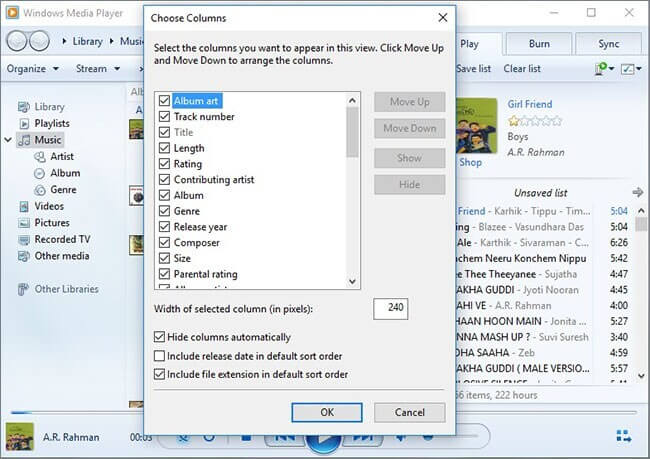
在 VLC 上編輯 MP3 音樂文件
除了上述工具之外,還有 VLC 播放器。 這也可以充當音樂編輯器,允許您修剪音頻等。 VLC 支持許多音頻和視頻壓縮方法和文件格式,包括 DVD 視頻、視頻 CD 和流媒體協議。 它能夠通過計算機網絡流式傳輸媒體,並可以轉碼多媒體文件。 VLC 媒體播放器還具有下載功能 YouTube 視頻。 讓我們看看如何使用 VLC 編輯歌曲。
- 在您使用過的設備上啟動 VLC 播放器,然後轉到“查看”選項卡。
- 在看到的選項中,單擊“高級控件”選項。
- 緊接著,點擊當前窗口左下角顯示的紅色按鈕,然後在到達末尾時再次點擊它。
- 要訪問編輯後的文件,只需轉到您設備上的“我的音樂”文件夾。
第 2 部分。 如何從 Spotify 音樂下載專輯和播放列表?
如果您要編輯的歌曲在 Spotify 上怎麼辦? 您將如何編輯它們? 為了讓它成為可能,你必須 首先在您的計算機上下載 Spotify 歌曲. 一旦將它們保存在您的計算機上,您現在就可以使用上面共享的任何程序來編輯歌曲。 但是如何下載 Spotify 音樂文件呢?
為此,您可以使用專業工具 音樂軟體 Spotify Music Converter。該工具可以在其官方網站上存取和下載。只需打開瀏覽器,然後搜尋網站即可下載該應用程式。在 AMusicSoft 中,您還可以將曲目轉換為多種輸出格式。您可以選擇 MP3、FLAC、WAV、AC3、M4A 和 AAC。現在你可以 從 Spotify 將歌曲添加到 TikTok 通過這些靈活的音樂文件,您還可以將它們添加到 Kinemaster、Instagram Story 或其他視頻編輯應用程序中,以編輯您自己的背景音樂。
AMusicSoft 的轉換和下載速度提高了 5 倍,只需幾分鐘即可產生結果。此外,如何使用 AMsuicSoft 下載和轉換歌曲的完整過程非常簡單。您還可以注意到,轉換後的歌曲都是最好的質量,與原始副本相比沒有任何差異。即使使用轉換器後,必須保留歌曲中的重要細節也是安全的。要了解這些步驟,請查看下面的內容。
- 啟動瀏覽器並直接進入 AMusicSoft 網站下載 Spotify Music Converter。選擇“下載”按鈕,然後立即將其安裝到您的裝置上。
- 通過複製和粘貼鏈接或將它們拖放到轉換器中來上傳要轉換的曲目。

- AMusicSoft 中可用的格式包括 MP3、WAV、FLAC、AAC、M4A 和 AC3。選擇要使用的資料夾以及儲存結果的最終資料夾。

- 單擊“轉換”按鈕開始轉換過程。

部分3。 概要
在您的計算機和計算機上預裝的程序(即 Windows Media Player、VLC、文件資源管理器等)的幫助下,編輯歌曲的過程變得更加容易。 這都是因為用戶必須遵循的指南簡單易行。 此外,由於 Spotify 擁有非常廣泛的音樂收藏,因此您想要編輯和下載的大部分曲目都可以在這裡找到,這是很正常的。 所以,要繼續,只需使用 音樂軟體 Spotify Music Converter 為了得到他們。
人們也讀
Robert Fabry 是一位熱心的部落客,也是一位熱衷於科技的愛好者,也許他可以透過分享一些技巧來感染你。他也對音樂充滿熱情,並為 AMusicSoft 撰寫過這些主題的文章。